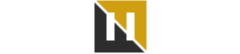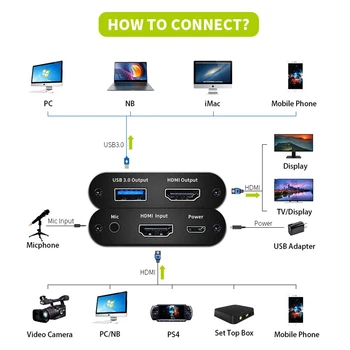KuWFi USB3.0 HDMI 1080P Vaizdo įrašymo HDMI, USB Video Capture Card Dongle Žaidimas Streaming Live Stream Transliacijos su Mikrofono įvestis
Nauja
Yra sandėlyje
Žymos: captur kortelės, drone aukštos naudingosios apkrovos, kuwfi maršrutizatorius, Ezcap, android tv box rk3399, hdv vaizdo įrašymo kortelė, pritaikyti hdmi usb, HD60, denio stream, nvidia vaizdo kodavimo.
ĮŽANGA
Šis užfiksuoti kortelė spalva tik juoda ir sidabro ,aukso yra sandelyje, ačiū.
1.Įžanga
HDMI su USB3.0 Filmavimo Raktą,ji yra lengva nešiotis,turi aukščiausios kokybės,aukščiausios suderinamumo,paprastas montavimas ir mant kitų funkcijų,Jis gali užfiksuoti vieną HDMI 1080p60 įvesties ir išvesties signalas; suderinama su Windows,Linux,Macos X ir USB3.0 sąsaja,Suderinama su daugeliu USB3. chipset ("Intel", Renesas,ASMedia,Fresco Logic),suderinama su PCIe Gen1.1x1 plėtra per USB3.0 sąsaja;HDMI vaizdo įrašymo atitinka uv C ir UAC standartas,be įdiegti tvarkyklės ir nustatymai ,nekilnojamojo plug-and-play,lengva naudoti.
2. Savybės
1.Taip galima surinkti vieno kanalo HD HDMI vaizdo signalus.
2.Įvesties ir išvesties vaizdo signalas gali pasiekti 1080p/60 Hz.
3.Ji yra suderinama su uv-C vaizdo įrašymo ir YUV 422 vaizdo išvesties.
4.Paramos UAC&C,paramos 48 KHz, PCM garso
5.Jai nereikia įdiegti tvarkyklę, ir tai tikrai plug-and-play".
6.Ji yra suderinama su "Windows", "Linux", " mac OS X operacinėms sistemoms.
7.Su Mic įrašymo rašymo .
8.USB3.0, 300-350MB/s pralaidą, ir ji yra suderinama su USB 2.0.
9.Proceso video ir audio padaryti grabber ir nebus užimti CPU.
10.Ji gali automatiškai aptikti įvesties vaizdo formatus ir ji bus pakoreguota iki nustatyto produkcijos dydį ir kadrų dažnį automatiškai.
11.Ji gali automatiškai aptikti įvesties garso formatų ir greitai jį PCM 48 khz garso.
12.Kelis grabber gali būti naudojamas ant vieno PC
13.Programinės įrangos gali būti atnaujintas.
3. Specifikacija
Jungtis:
Įvesties sąsaja
1 HDMI sąsaja
1 Mic sąsaja
1 Micro USB Power sąsaja
Išvesties sąsaja
USB3.0, *300-350MB/s pralaidumas
USB2.0, *40MB/s pralaidumas
1 HDMI ciklas sąsaja
HDMI įėjimas
1080P/60, 59.94, 50, 30, 29.97, 25, 24, 23.98, 1080i 50/60, 720P 50/60, 480P, 576P,1280 x 1024, 1280 x 960, 1024x768, 800x600, 640x480
HDMI audio įėjimas
1 LPCM garso signalas
Standartai:
HDMI įvesties formatai
Ji atitinka HDMI 1.4 standartą, ir palaiko 1080p/60 hz 8-bitų (RGB, YUV)
Išvesties Formatai
Skiriamoji geba: 640 x 480/720x480/720x576/800x600/1024x768/ 1280x720/1280 × 960)/1280 x 1024/1366x768/1360x768/1 440 x 900/1400x900/1680x1050/1920x1080
frame rate: 25/29.97/30/50/59.94/60 fps
Vaizdo Ėminių Ėmimo Dažnis
HDMI: 165MHz
Garso ir vaizdo įrašymo
Ji atitinka standartus, uv-C (USB vaizdo klasės) ir UAC(USB audio klasė)
Išvesties spalvų erdvė
YUV, RGB
Vaizdo Procesas
Spalvų erdvė jungiklis
Aparatūros Spalvų Erdvė Jungiklis
Vaizdo Masto
Aparatūros masto
Kita
Parama OS
Jis palaiko šias operacines sistemas (x86 ir x64 versijos):
"Windows 7,8,10
"Windows Server 2008 R2"
"Linux" (Branduolio versija 2.6.38 ir aukščiau)
"OS X lion (10.8 ir aukščiau)
Programinės įrangos suderinamumas
"Windows Media Encoder ("Windows")
"Adobe Flash Media Live Encoder ("Windows", " mac OS X)
Nekilnojamojo Gamintojų Plius ("Windows")
VLC " ("Windows", "OS X", "Linux")
QuickTime Transliuotojo (OS X)
"QuickTime Player" (OS X)
Wirecast ("Windows", "OS X") ir kt.
Plėtros sąsajos suderinamumą
"DirectShow" ("Windows"), DirectSound " ("Windows"),
V4L2 (Linux), ALSA (Linux)
OS X (QuickTime)
Atnaujinti
Programinės įrangos gali būti naujovinami
Dydis
113X61X13mm
Energijos suvartojimas
Darbinė Temperatūra
0-50 laipsnių C
Laikymo Temperatūra
-20-70 laipsnių C
Sandėliavimo Oro Drėgnumas
5%-90%
4. Sąsaja:
1.Signalo Indikatorius: Tai LED užsidega, kai įrenginys užfiksuoti vaizdo įprastai.
2.Maitinimo Indikatorius: Tai LED užsidega, kai įrenginys yra prijungtas prie kompiuterio USB prievado.
3.HDMI Išėjimas : HDMI ekrano įrenginiu
4.USB3.0 Rezultatas: Šis lizdas yra, jei jums prisijungti prie USB3.0 įvesties iš kompiuterio arba Nešiojamojo kompiuterio.
5.Mic: Garso įvesties, kai vaizdo įrašymas
6.HDMI Įvestis: Šis lizdas yra, kai jūs prijunkite HDMI šaltinio išėjimo iš Kameros, Vidicon, Žaidimas lauke, IPTV lauke,ir t.t.
7.Maitinimo Prievadas: Prijunkite elektros energijos tiekimo, kai galios tiekimo nepakanka
:
5.Pakuotė
1. HDMI su USB3.0 filmavimo dongle--------------------------- 1 vienetas
2. USB3.0 kabelis --------------------------------------------------------- 1 vienetas
3. Naudotojo vadovas----------------------------------------------------------- 1 vienetas
Kaip naudoti USB3.0 užfiksuoti pagal "Windows"
Pastaba: Prieš nustatant, prašome įsitikinkite, kad jūsų KOMPIUTERIS yra įrengta su USB3.0 uosto ir produktų yra prisijungę ir pasiruošę eiti.
Imtis trečiųjų šalių nemokama programinė įranga PotPlayer ir AMCap pvz.:
PotPlayer
1. Atidaryti prietaiso ir prijungti prie užfiksuoti:
(1) Dešiniuoju pelės mygtuku spustelėkite pelės--Atidarykite--prietaiso parametrus, arba paspauskite karšto klavišą " Alt " +D, įveskite prietaiso nustatymo sąsaja
(2) Screen Capture--Garso Prietaiso Parametrai--Įrenginį-pasirinkti FHD Web kamera ar HD capture
(3) Webcam--Vaizdo įrašymo įrenginiu pasirinkti FHD Web kamera ar HD capture, Garso įrašymo įrenginys--įrenginį-pasirinkti FHD Web kamera ar HD capture
(4) Analoginis TV -- Vaizdo įrašymo įrenginys--įrenginį-pasirinkti FHD Web kamera ar HD capture, Garso įrašymo įrenginys--įrenginį-pasirinkti FHD Web kamera ar HD capture
(5) Paspauskite Atidaryti prietaiso
2. Vaizdo įrašymas:
(1) Dešiniuoju pelės mygtuku spustelėkite pelės--video--vaizdo įrašymo--žiūrėk, diktofonas, arba paspauskite karšto klavišą Alt+C
(2) Pasirinkite saugojimo aplanką, V. Kodekas metodą ir kai kurie kiti parametrai.
(3) Paspauskite pradėti įrašymą, Atvira sandėliavimo kataloge, norėdami sužinoti, įrašyti vaizdo įrašus.
AMCap
1. Atidaryti AMCap
(1) Prietaisas - FHD Web kamera ar HD Capture
(2) Funkcijos - Audio Įrenginys-garso įvesties--pasirinkti kapitonas tomas
2. Vaizdo įrašymas:
Capture - pradėti filmuoti arba spauskite spartusis klavišas Ctrl+R
Prašome atkreipti dėmesį: mes turime tris spalvas, prašome pastaba spalva norite, mes siunčiame atsitiktinės spalvos, jei jums palikti pranešimą.ačiū.
Nė vienas klientas komentarus šiuo metu.